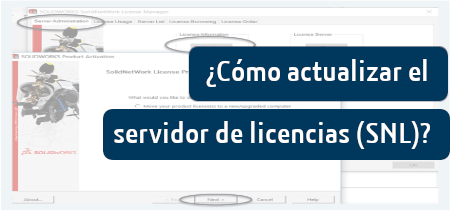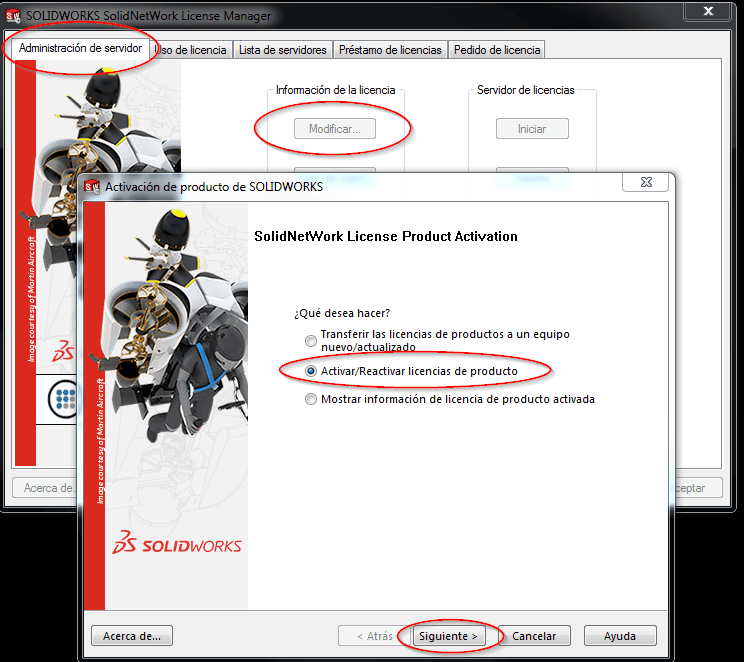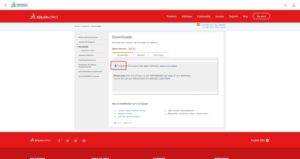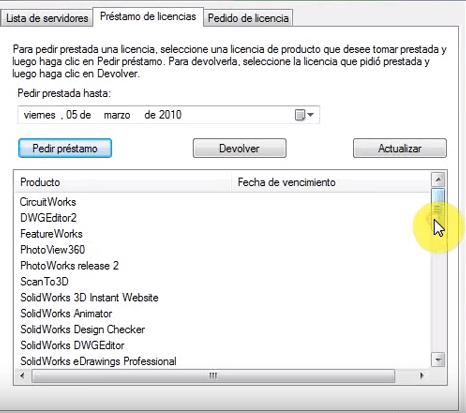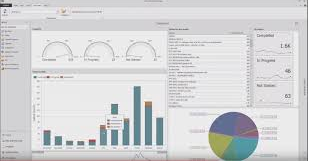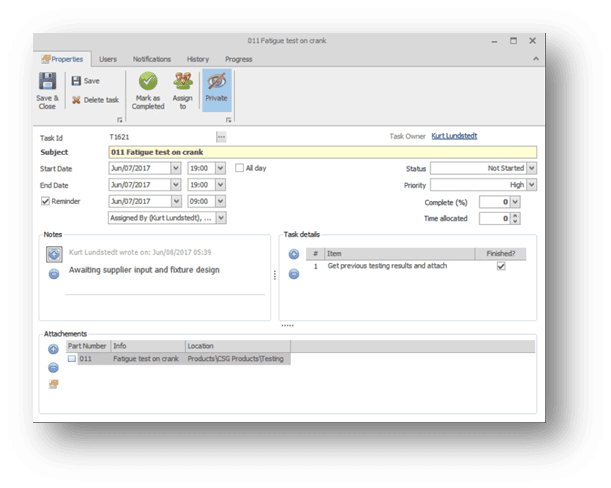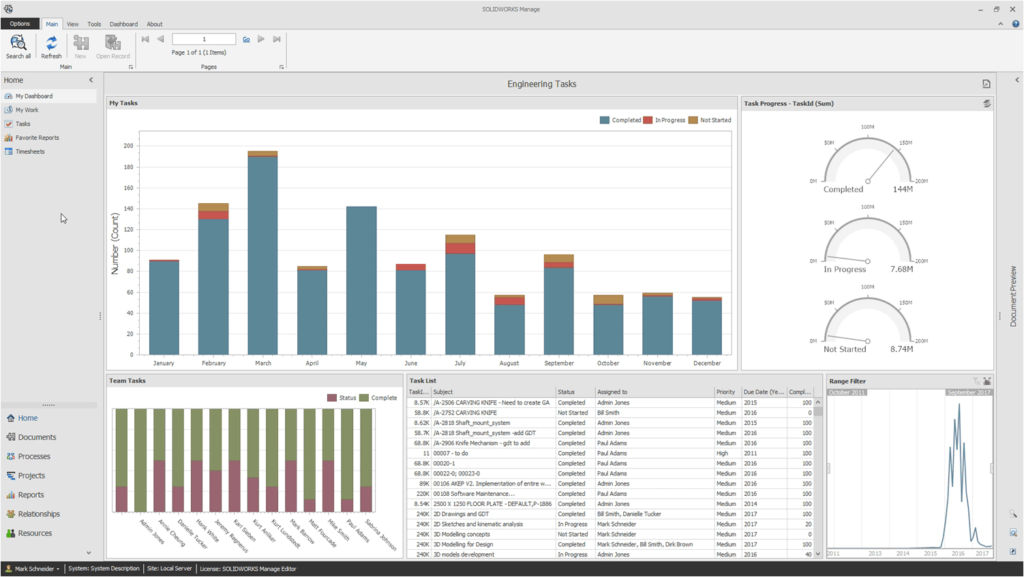Para las versiones principales de SOLIDWORKS, la actualización del administrador de licencias consiste, simplemente, en la desinstalación del administrador de licencias anterior, la instalación de uno nuevo y la reactivación de la licencia de SolidNetWork.
Para una versión más nueva, el administrador de licencias también puede distribuir licencias a los equipos de cliente que utilizan versiones anteriores. El servidor de licencias o SOLIDWORKS License Manager (SNL) 2018 soporta versiones antiguas de SOLIDWORKS.
¿Qué saber antes de la actualización?
Inicia SolidNetWork License Manager (Inicio > Programas > SOLIDWORKS (tu versión) > SolidNetWork License Manager > SolidNetWork License Manager).
En la pestaña Uso de licencias, debes verificar que ningún equipo de cliente de la red está ejecutando SOLIDWORKS en ese momento.
Si es el caso, desinstala el administrador de licencias anterior.
Instala el nuevo administrador de licencias y reactiva la licencia de SolidNetWork en el ordenador del administrador de licencias. Si necesitas ayuda en este paso, escríbenos a soporte@easyworks.es o llámanos 😉
Si estás actualizando SolidNetWork License Manager en un ordenador que también ejecuta SOLIDWORKS, deberás actualizar los administradores y los clientes de licencias de SolidNetWork antes de instalar cualquier service pack nuevo en ese equipo.
Actualización del SolidNetWork License Manager
¡Vamos allá! Te dejamos 4 sencillos pasos para actualizar tu SNL.
1. Nos debemos asegurar que no hay licencias prestadas en servidor. En caso de que existan, debemos seleccionarlas y devolverlas.
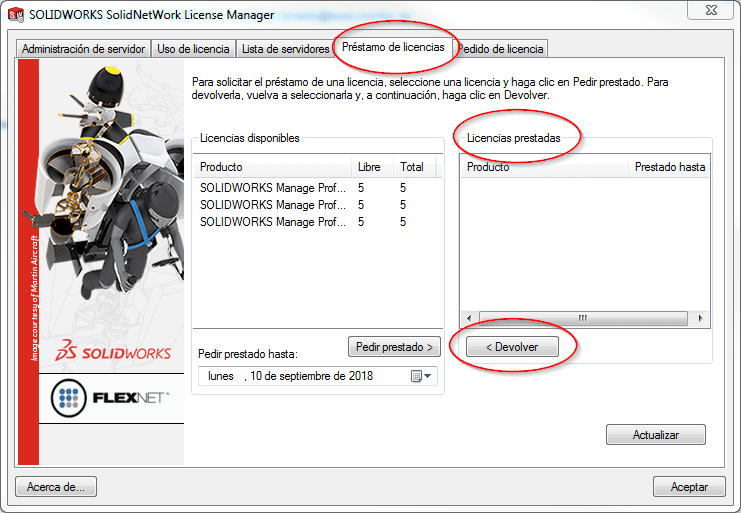
2. Instalar la nueva versión del servidor de licencias.
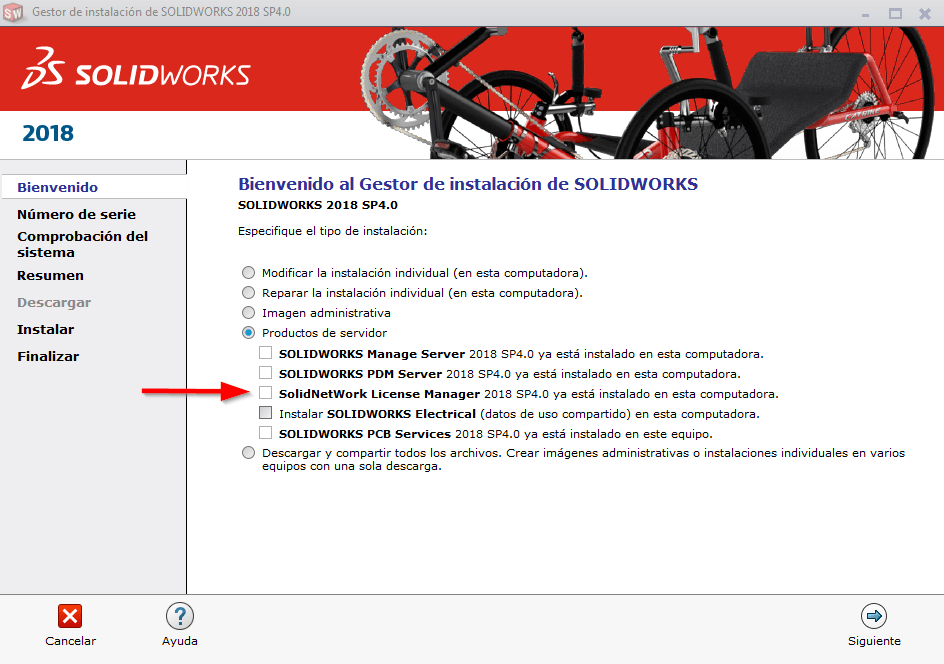
3. Y como último paso, debemos activar/reactivar las licencias en el nuevo SNL.